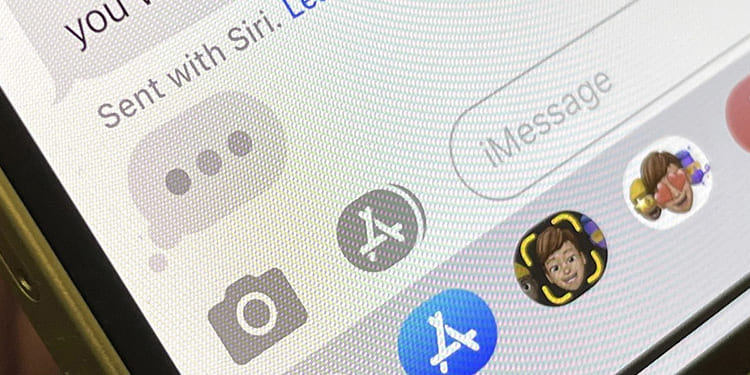Người dùng Apple chắc đã quá quen thuộc với chức năng iMessage của iPhone vì sự tiện lợi và nhanh gọn khi nhắn tin giữa các thiết bị nhà Táo với nhau mà không cần đến ứng dụng bên thứ 3. Tuy nhiên, tương tự như Messenger của Facebook, khi bạn đang nhập nội dung vào ô chat thì bên đối phương sẽ hiện bong bóng chat với dấu (…). Bài viết này sẽ hướng dẫn bạn các cách để ẩn bong bóng chat iMessage này đi.
Tiếc rằng Apple không cài đặt sẵn để chúng ta có thể ẩn dấu (…) ở bong bóng chat iMessage. Tuy nhiên, vẫn có các cách để bạn tuỳ biến với tính năng này. Hãy theo dõi nội dung bài viết dưới đây nhé.
Tại sao chúng ta cần ẩn bong bóng chat iMessage?
Khi sử dụng iMessage, nếu nhìn thấy bong bóng chat này, thường chúng ta sẽ đợi đối phương trả lời trước khi nhắn câu tiếp theo. Nhưng vì biểu tượng này sẽ liên tục xuất hiện trong 60 giây, cho dù đối phương có đang nhập tin nhắn hay không. Vậy nên, có thể sau thời gian chờ đợi là không có bất kì phản hồi nào nữa.
Hoặc trong trường hợp bạn không muốn đối phương biết bạn đang nhập tin nhắn cho họ, thì những cách trong bài viết dưới đây có thể giúp ích bạn đấy.
Hướng dẫn cài đặt ẩn bong bóng chat iMessage
Cách 1: Tạm thời tắt iMessage
Bạn vào Cài đặt > Tin nhắn > gạt nút tắt ở iMessage để tắt iMessage tạm thời. Sau đó, chỉ cần quay lại và nhập nội dung tin nhắn mà bạn muốn trong khung chat để sẵn sàng gửi. Khi hài lòng, bạn sẽ mở lại iMessage và nhấn gửi đi là xong.

Cách 2: Kích hoạt chế độ máy bay
Để gửi iMessage, điện thoại của bạn cần kết nối Dữ liệu di động hoặc Wifi. Do vậy, bạn có thể mở Chế độ máy bay ở Trung tâm điều kiển để máy tự động tắt cả 2 tín hiệu đi. Sau đó, quay lại nhập tin nhắn mà không cần phải lo bất kì điều gì. Nhớ vô hiệu hoá Chế độ máy bay khi bạn xong để gửi được tin iMessage nhé.

Cách 3: Bắt đầu cuộc hội thoại mới
Một cách ẩn bong bóng chat iMessage khác nữa là bạn sẽ tạo 1 tin nhắn mới thay vì tiếp tục nhập vào khung chat kia. Vì iOS chưa biết được bạn sẽ gửi tin nhắn cho ai nên cũng sẽ không hiển bong bóng chat cho ai được. Khi nào nhập xong xuôi, bạn hãy chọn tên người nhận rồi nhấn nút gửi.

Với cách này, máy sẽ không lưu lại bản nháp nên bạn lưu ý nhập tin nhắn thì phải gửi ngay sau đó hoặc chấp nhận rằng thoát ra sẽ mất nội dung đã nhập nhé.
Cách 4: Xoá toàn bộ tin nhắn cũ
Nếu bạn không phiền với việc xoá đi toàn bộ nội dung tin nhắn cũ, hình ảnh, video, tài liệu hay địa điểm đã chia sẻ thì bạn có thể thử qua cách ẩn bong bóng chat iMessage này.
Ở màn hình tin nhắn chính, bạn chỉ cần kéo từ phải sang trái hoặc nhắn giữ khung tin nhắn cũ và chọn Xoá. Sau đó, tương tự như cách 3, bắt đầu tin nhắn mới, thậm chí bạn có thể nhập luôn cả tên người nhận trước cũng không có vấn đề gì.

Kết luận về ẩn bong bóng chat iMessage
Với 4 hướng dẫn cực kì đơn giản phía trên, dù Apple không cho phép chúng ta ẩn bong bóng chat iMessage, chúng ta vẫn có thể ứng biến với tình huống này một cách dễ dàng. Nếu bạn thấy mẹo vặt trên hữu ích, hãy thử ngay và chia sẻ cho bạn bè mình nhé.